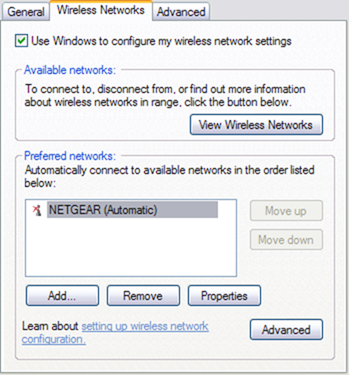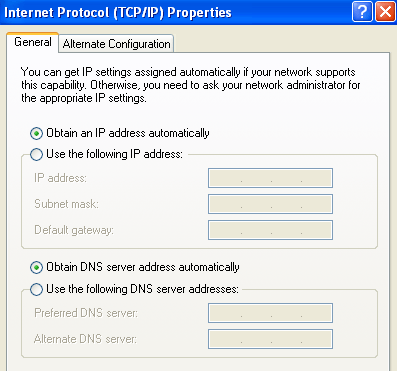แล็ปท็อปของคุณสามารถลดหรือสูญเสียการเชื่อมต่อไร้สายได้หรือไม่? หรือแล็ปท็อปของคุณอาจเห็นจุดเชื่อมต่อไร้สาย แต่จะไม่เชื่อมต่อจนกว่าคุณจะรีสตาร์ทเครื่องคอมพิวเตอร์ทั้งหมด? นี่เป็นปัญหาบางอย่างที่ฉันเคยมีมาก่อนและนี่คือคำแนะนำที่รวดเร็วและสกปรกในการแก้ไขปัญหาเครือข่ายไร้สายของคุณใน Windows XP โดยไม่ต้องออกไปและซื้อเราเตอร์ใหม่! ฉันยังเขียนโพสต์ล่าสุดใน การแก้ไขปัญหา Wi-Fi ใน Windows 8/10
ประการแรกปัญหาไร้สายที่พบบ่อยคือเมื่อคอมพิวเตอร์หล่นจากเครือข่าย Wi-Fi อย่างต่อเนื่องและจากนั้นเชื่อมต่ออีกครั้งโดยไม่มีเหตุผลชัดเจน . ผู้ร้ายหลักที่อยู่เบื้องหลังปัญหาประเภทนี้คือซอฟต์แวร์ไม่ใช่ฮาร์ดแวร์ ซอฟต์แวร์ไม่ได้หมายถึงระบบปฏิบัติการ Windows ของคุณ แต่เป็นไดรเวอร์อุปกรณ์สำหรับการ์ดเครือข่ายไร้สายและเราเตอร์แบบไร้สายของคุณ
แก้ไขปัญหาการเชื่อมต่อไร้สายใน Windows XP
คุณจะ ต้องไปที่เว็บไซต์สำหรับผู้ผลิตฮาร์ดแวร์สำหรับพีซีของคุณและดาวน์โหลดไดรเวอร์ล่าสุด ดังนั้นหากคุณมี Dell โปรดไปที่ support.dell.com ค้นหาโมเดลของคุณและดาวน์โหลดไดรเวอร์สำหรับการ์ดไร้สาย สิ่งเดียวกันใช้กับเราเตอร์ของคุณไปที่ D-Link, Netgear หรือเว็บไซต์ของ Linksys และติดตั้งเฟิร์มแวร์ล่าสุดสำหรับเราเตอร์ คุณสามารถอ่านบทความก่อนหน้านี้ที่ฉันเขียนเกี่ยวกับ การปรับปรุงไดรเวอร์สำหรับการ์ดไร้สายของคุณ หากการเชื่อมต่อลดลง
โดยปกติแล้วจะมีการแก้ไขปัญหาใด ๆ หากคุณประสบปัญหาในการเชื่อมต่อในครั้งแรกคุณอาจต้องลองตั้งค่าปัจจุบันใน Windows แล้วลองเชื่อมต่อ คุณสามารถทำได้โดยไปที่ แผงควบคุมและคลิก การเชื่อมต่อเครือข่าย
คุณจะได้รับรายการการเชื่อมต่อปัจจุบันทั้งหมดในคอมพิวเตอร์ของคุณเช่นบลูทู ธ การเชื่อมต่อแบบไร้สายพื้นที่ท้องถิ่น ฯลฯ ไปที่ด้านขวาและคลิกขวาที่การเชื่อมต่อเครือข่ายไร้สายของคุณและเลือก Propertiesคลิก Wireless Networksแท็บและคลิกที่ชื่อของเครือข่ายในรายการ
strong>เครือข่ายที่ต้องการตอนนี้คุณต้องการคลิก ลบเพื่อให้ Windows ลบการตั้งค่าปัจจุบันของเครือข่ายนั้นและจะเริ่มต้นจากขั้นตอนแรก หลายครั้งที่คุณรีเฟรชรายการเครือข่ายอีกครั้ง Windows จะเชื่อมต่อโดยอัตโนมัติ ดำเนินการต่อและคลิกตกลงจากนั้นคลิกที่ไอคอนเครือข่ายไร้สายในแถบงานของคุณและลองเชื่อมต่ออีกครั้งหากทำได้ ไม่ทำงานคุณสามารถลอง ซ่อมการเชื่อมต่อไร้สาย ตัวเลือกการซ่อมแซมพยายามทำสิ่งอื่น ๆ อีกเช่นการปิดใช้งานและเปิดใช้งานการ์ดไร้สายใหม่การล้างข้อมูลออกจากแคช DNS ของระเบียนเก่าจากนั้นเชื่อมต่อกับเครือข่ายไร้สาย คุณสามารถซ่อมแซมได้โดยไปที่ Network Connections ดังแสดงด้านล่างและคลิกขวาที่การเชื่อมต่อไร้สายและเลือก Repairภาพของฉันแสดง Local Area Connection แต่คุณจะเห็น Wireless Network Connection หากคอมพิวเตอร์ของคุณมีการ์ดไร้สาย
ในที่สุดคุณควรตรวจสอบคุณสมบัติ TCP / IP ของการเชื่อมต่อเครือข่ายของคุณเพื่อให้มั่นใจว่าได้รับการกำหนดค่าอย่างถูกต้อง หลายครั้งที่มีคนเปลี่ยนด้วยตนเองหรือได้รับคำสั่งให้เปลี่ยนข้อมูลโดยใช้คอมพิวเตอร์ช่วยในการโทรติดต่อฝ่ายบริการลูกค้า หากต้องการตรวจสอบการตั้งค่าให้ไปที่ Network Connections ดังที่ได้กล่าวมาแล้วคลิกขวาที่การเชื่อมต่อเครือข่ายและเลือก Properties
เลือก Internet Protocol (TCP / IP)ในช่องรายการแล้วคลิก Propertiesคุณต้องการตรวจสอบให้แน่ใจว่าได้เลือก รับที่อยู่ IP โดยอัตโนมัติและ ขอรับที่อยู่เซิร์ฟเวอร์ DNS โดยอัตโนมัติมีกรณีที่จำเป็นต้องป้อนที่อยู่ IP และที่อยู่เซิร์ฟเวอร์ DNS ด้วย แต่นั่นเป็นสิ่งที่หาได้ยากและไม่ควรเป็นกรณีในสภาวะแวดล้อมภายในบ้าน
ดังนั้นถ้าการอัพเดตไดรเวอร์การตั้งค่าคอนฟิกใหม่และการซ่อมแซมการเชื่อมต่อเครือข่ายไม่ได้ผลให้ลองถอดปลั๊กเราเตอร์ไร้สายและเสียบปลั๊กอีกครั้งหลังจากผ่านไปประมาณหนึ่งนาที แต่คุณควรเปิดใช้โมเด็มก่อนเสมอจากนั้นให้เราเตอร์
เว้นเสียแต่ว่ามีสิ่งผิดปกติทางกายภาพกับเราเตอร์หนึ่งในวิธีการข้างต้นควรใช้งานได้! หากคุณยังมีปัญหาเกี่ยวกับการเชื่อมต่อเครือข่ายใน Windows XP โปรดโพสต์ความคิดเห็นและเราจะพยายามช่วย สนุก!